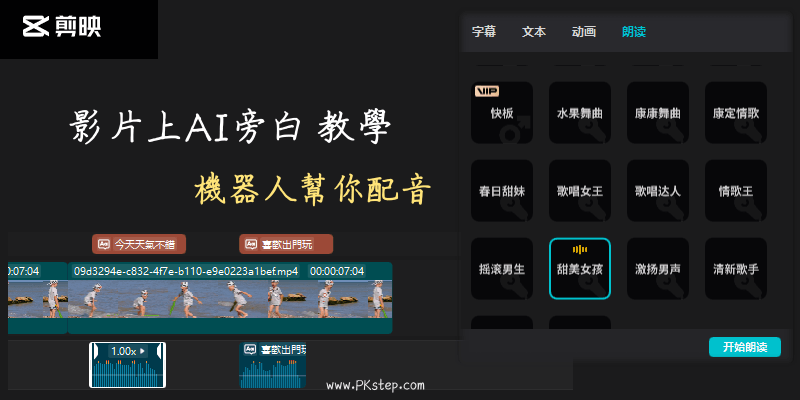
影片想要加入旁白和對話,但不想自己配音嗎?教你怎麼用剪映來產生AI旁白,製作有聲音的影片!內建有多種腔調、男聲、女聲、台灣腔、山東腔、小孩聲等…,只要輸入文字,就能自動讓機器人幫你說話,且時間長、聲音低、語速都能自由調整,來看看剪映製作AI旁白的教學吧。如果需要更多聲音可參考:線上抖音配音聲音產生器和 6款 免費AI配音軟體。
剪映電腦版 免費下載
♦前往下載:剪映-影片剪輯軟體
剪映加入AI旁白 教學
首先,開啟剪映,把影片或照片素材都加入到編輯軌中。
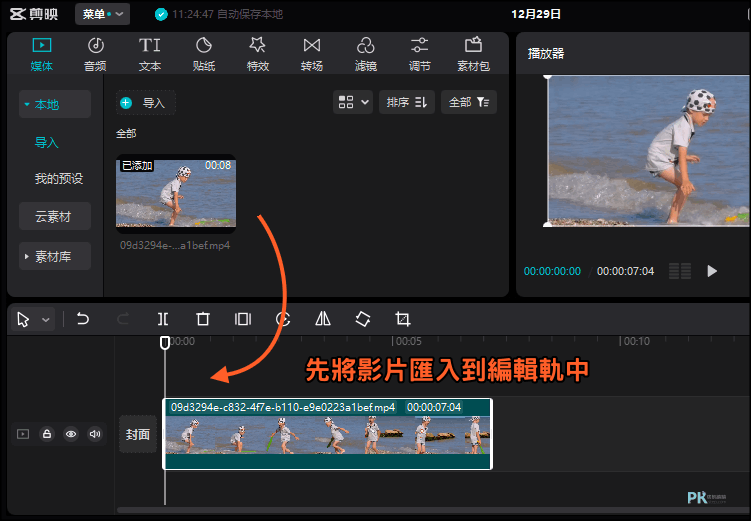
在想要「說話」的地方,加入「文本」並輸入文字。
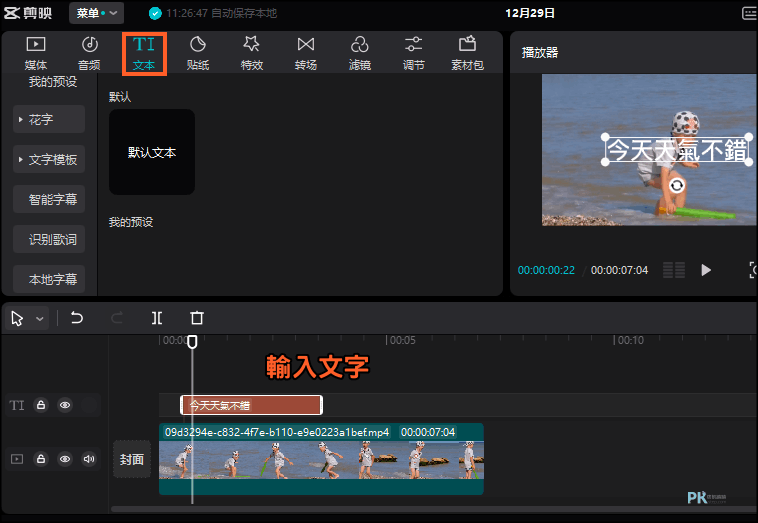
接著1.把文字全選出來 2.找到右邊框的「朗讀」工具。
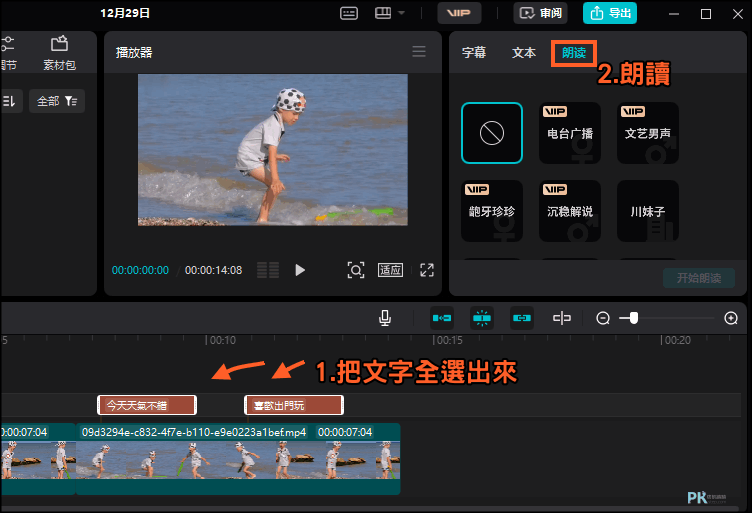
試聽一下喜歡哪一種聲音,點「開始朗讀」。
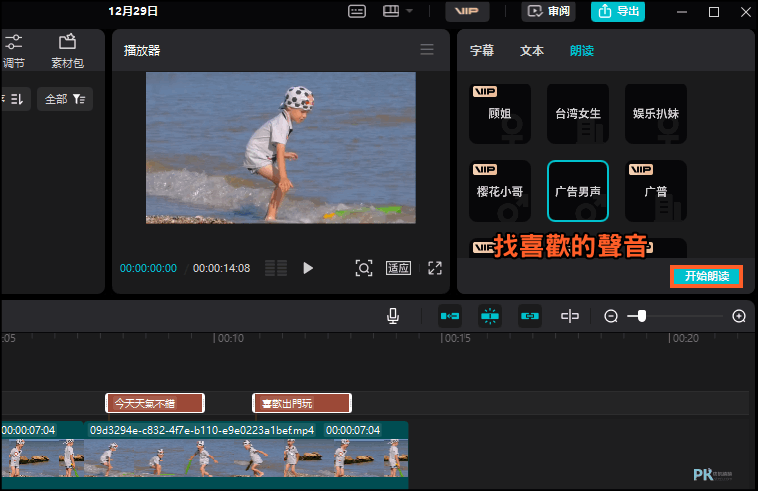
自動文字轉語音中…,以此類推,可以選取不同的文字段產生多種不同的聲音,就像真人在對話一樣。(要更多腔調?請參考推薦 6款 免費AI配音軟體)

進階調整音量、淡出淡入、是否變聲、講話速度和音調高低,產生專屬於你的配音員。
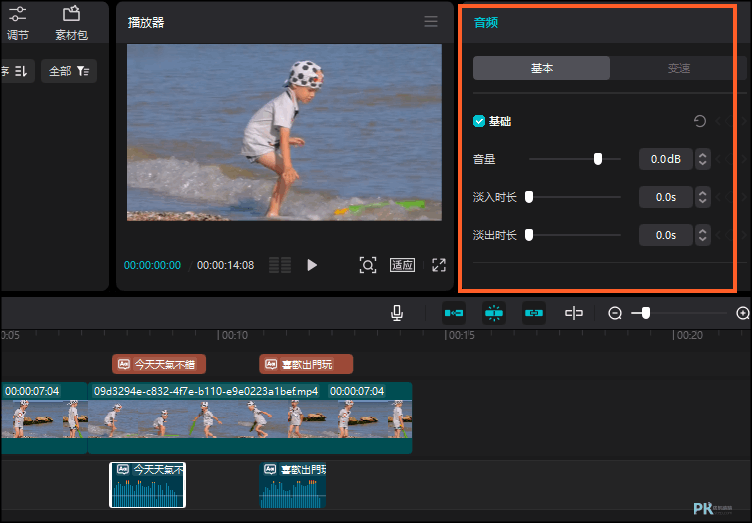
來看看剪映加入AI旁白的影片教學吧:
延伸閱讀
♦音樂自動踩點:剪映製作卡點影片 教學
♦效果音素材在這找:Sound Effect Lab免費可商用的音效下載
♦後製為影片加入AI旁白:推薦 6款 免費AI配音軟體
♦電腦畫面、視訊鏡頭錄製:精選免費8款電腦螢幕錄影軟體
♦TikTok旁白聲:線上抖音配音聲音產生器
♦電腦畫面錄製:精選免費15款電腦螢幕錄影軟體(推薦)
♦手自動辨識AI加字幕:9款影片上字幕軟體
♦效果音素材在這找:Sound Effect Lab免費可商用的音效下載
♦後製為影片加入AI旁白:推薦 6款 免費AI配音軟體
♦電腦畫面、視訊鏡頭錄製:精選免費8款電腦螢幕錄影軟體
♦TikTok旁白聲:線上抖音配音聲音產生器
♦電腦畫面錄製:精選免費15款電腦螢幕錄影軟體(推薦)
♦手自動辨識AI加字幕:9款影片上字幕軟體
